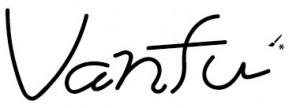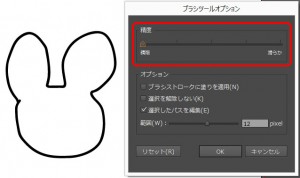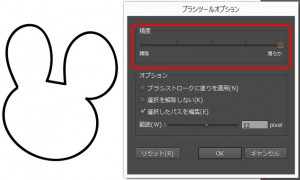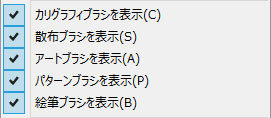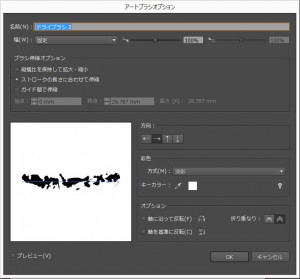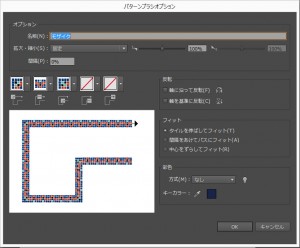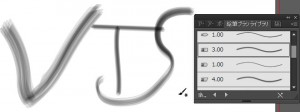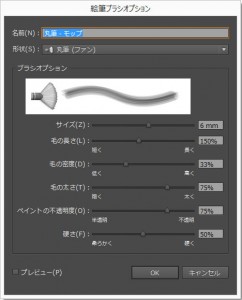[Illustrator]ブラシツールの使い方
2014年10月3日(金曜日)
iPhone 6 Plusがとても楽しくて、今もなおウキウキなスタッフ『の』です。
さて今回は、Illustratorで絵や手書き風の文字を描くのに便利な『ブラシツール』です。
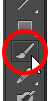
ツールをダブルクリックすると以下のようなダイアログが出て設定ができます。
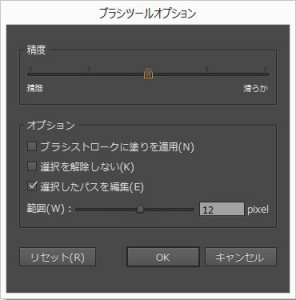
精度で線の滑らかさを調整する事ができます。
ここからは「ブラシ」パネルを紹介する時の方が良いかな…と、思いながらブラシの種類を紹介しちゃいます。
まずは「カリグラフィブラシ」。ドラッグの仕方で細いところや太いところがつくれます。
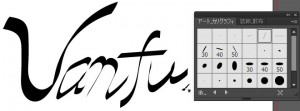
「ブラシ」パネル内のサムネールをダブルクリックするとダイアログが出てくるので、角度等を調整したオリジナルブラシを作る事ができます。
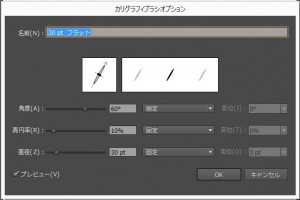
続いて「散布ブラシ」。ブラシで描いた線にグラフィックを散布します。
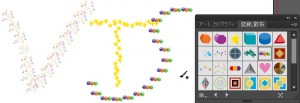
こちらもサムネールをダブルクリックで、調整して変更する事ができます。
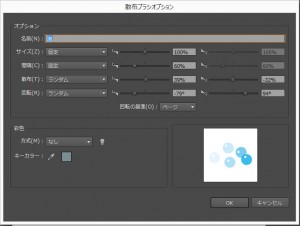
そして「アートブラシ」。木炭やチョークで描いたような表現ができます。
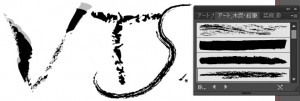
デザインの幅が広がるツールと思いますので、どんどん使って作品を作ってみましょう。
バンフートレーニングスクールでは、イラストレーター講座を開講しています。
このブログで記事を書いているスタッフ「の」やスタッフ「ほ」が基本操作からマニアックなテクニックまで幅広くレクチャー!
まったくの初心者の方大歓迎!ある程度ご経験のある方向けの実践編もご用意しております。
詳しくは、下記詳細ページをご覧ください。
スタッフ 「の」
最新記事 by スタッフ 「の」 (全て見る)
- [Illustrator] 「クロスと重なり」 - 2025
- [Illustrator] 「丸数字」「自動伸縮する枠」 - 2020
- [InDesign] 「段落境界線」使用事例 - 2020